Dokumentu bibliotēkas izveide pakalpojumā SharePoint
Izveidojiet dokumentu bibliotēku koplietošanas vidē SharePoint, lai droši glabātu failus, kur jūs un jūsu kolēģiem varat tos viegli atrast, strādāt kopā un piekļūt tiem no jebkuras ierīces jebkurā laikā. SharePoint grupas vietnēs pēc noklusējuma ir iekļauta dokumentu bibliotēka, tomēr vietnei pēc nepieciešamības varat pievienot papildu dokumentus un citas bibliotēkas. Papildinformāciju par dokumentu bibliotēkām skatiet rakstā Kas ir dokumentu bibliotēka?
Piezīme.: Vietņu īpašnieki var veidot vai pārvaldīt sarakstus. Iespējams, to nevarēs darīt citi darba grupas dalībnieki.
Bibliotēkas izveide programmā SharePoint pakalpojumā Microsoft 365 vai SharePoint Server 2019
-
Dodieties uz grupas vietni, kurā vēlaties izveidot jaunu dokumentu bibliotēku.
-
Izvēļņu joslā atlasiet Jauns un pēc tam atlasiet Dokumentu bibliotēka.
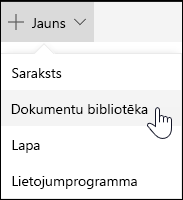
-
Ievadiet jaunās bibliotēkas nosaukumu.
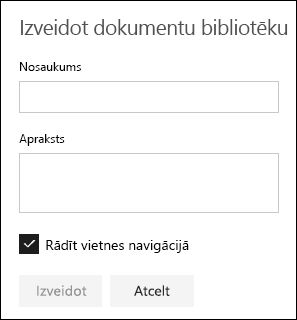
-
Atlasiet Izveidot.
Informāciju par versiju pievienošanu, failu augšupielādi un citu bibliotēkas līdzekļu iespējošanu skatiet rakstā Nākamās darbības dokumentu bibliotēkā.
Piezīme.: 2000 saraksti un bibliotēkas vienā vietņu kolekcijā ir ierobežojums (tostarp galvenā vietne un visas apakšvietnes), pēc kurām tiks parādīts kļūdas ziņojums Diemžēl radās kļūda. Mēģinātā darbība ir aizliegta, jo tā pārsniedz saraksta skata slieksni. Skatiet sadaļu SharePoint ierobežojumi.
Bibliotēkas izveide programmā SharePoint Server 2016SharePoint Server 2013
-
Atlasiet Iestatījumi

-
Atlasiet pievienot programmu.
-
Atlasiet jums izvēlēto bibliotēkas tipu (dokuments, veidlapa, attēls utt.).
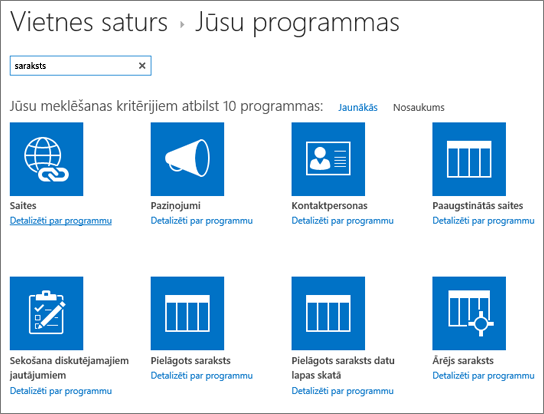
Ja neredzat to, kuru vēlaties, meklēšanas lodziņā ievadiet atslēgvārdu un atlasiet meklēšanas

-
Laukā Nosaukums ievadiet virsrakstu.
Varat arī atlasīt Papildu opcijas un ievadīt aprakstu. Atkarībā no bibliotēkas veida varat pievienot versiju izveides un citus līdzekļus.

-
Noklikšķiniet uz Izveidot.
Informāciju par versiju pievienošanu, failu augšupielādi un citu bibliotēkas līdzekļu iespējošanu skatiet rakstā Nākamās darbības dokumentu bibliotēkā.
Bibliotēkas izveide programmā SharePoint Server 2010
-
Naviģējiet uz vietni, kurā vēlaties izveidot bibliotēku.
-
Atlasiet Vietnes darbības
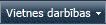

-
Sadaļā Bibliotēkas atlasiet, kāda veida bibliotēku vēlaties izmantot, piemēram, Dokumentu bibliotēkavai Attēlu bibliotēka.
-
Laukā Nosaukums ievadiet bibliotēkas nosaukumu. Bibliotēkas nosaukums ir obligāts.
Nosaukums tiek rādīts bibliotēkas lapas augšdaļā, kļūst par daļu no bibliotēkas lapas adreses un tiek parādīts navigācijas elementos, kas palīdz lietotājiem atrast un atvērt bibliotēku.
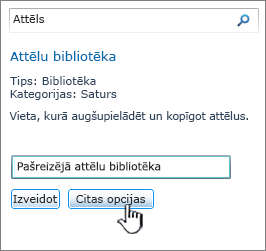
-
Atkarībā no bibliotēkas veida varat atlasīt Papildu opcijas. Varat izvēlēties kādu no šīm opcijām:
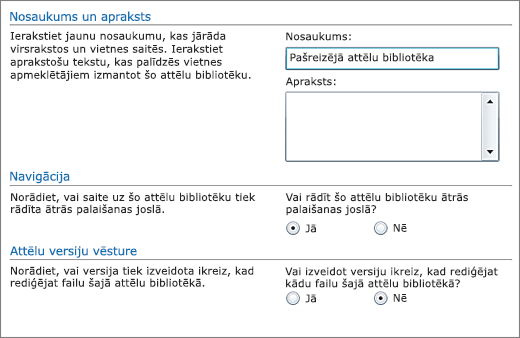
-
Laukā Apraksts ievadiet aprakstu. Apraksts nav obligāts.
Apraksts tiek rādīts bibliotēkas lapas augšdaļā zem bibliotēkas nosaukuma. Ja plānojat iespējot bibliotēku satura saņemšanai pa e-pastu, varat tās aprakstam pievienot bibliotēkas e-pasta adresi, lai lietotāji varētu to viegli atrast.
-
Lai pievienotu saiti uz šo bibliotēku ātrās palaišanas joslā , sadaļā Navigācija pārbaudiet, vai ir atlasīta opcija Jā.
-
Dažas bibliotēkas atbalsta ienākošā e-pasta integrāciju. Ja tiek parādīta sadaļa Ienākošais e-pasts, administrators ir iespējojis jūsu vietni satura saņemšanai pa e-pastu. Ja vēlaties, lai lietotāji pievienotu failus bibliotēkā, nosūtot tos kā pielikumus e-pasta ziņojumiem, atlasiet Jā. Pēc tam laukā E-pasta adrese ievadiet pirmo daļu no adreses, kuru vēlaties izmantot bibliotēkā.
-
Lai izveidotu versiju ikreiz, kad fails tiek atzīmēts bibliotēkā, sadaļā Dokumentu versiju vēsture vai Attēlu versiju vēsture atlasiet Jā.
Vēlāk varat izvēlēties, vai saglabāt gan galvenās, gan mazāksvarīgās versijas, kā arī to, cik katra faila versiju vēlaties izsekot.
-
Dažām bibliotēkām var būt pieejama dokumenta veidnes sadaļa, kurā norādītas noklusējuma programmas jaunu failu sarakstam. Sadaļas Dokumenta veidne nolaižamajā izvēlnē atlasiet, kāda veida noklusējuma failu vēlaties izmantot kā veidni bibliotēkā izveidotajiem failiem.
Piezīme.: Ja satura tipi ir iespējoti, noklusējuma veidne tiek norādīta ar satura tipu. Ja ir iespējoti vairāki satura tipi, veidojot jaunus failus, varat izvēlēties no dažādiem noklusējuma failu tipiem. Šādā gadījumā noklusējuma failu tipus norāda satura tipi, nevis sadaļas Dokumentu veidne , kad veidojat bibliotēku.
-
-
Noklikšķiniet uz Izveidot.
Informāciju par versiju pievienošanu, failu augšupielādi un citu bibliotēkas līdzekļu iespējošanu skatiet rakstā Nākamās darbības dokumentu bibliotēkā.
Nākamās darbības ar dokumentu bibliotēku
Pēc bibliotēkas izveides varat atrast papildinformāciju par:










